
Die für das Wine-Projekt verantwortlichen Entwickler haben erst vor wenigen Tagen die neue Version von Wine veröffentlicht und erreichen die neue Version Wine 3.14 mit dem es mit mehreren Bugfixes und ein paar Verbesserungen gegenüber seiner Vorgängerversion kommt.
Wein (rekursives Akronym "Wein ist kein Emulator") ist ein Programm, mit dem eine Windows-Kompatibilitätsschicht unter Linux, MacOS und BSD ausgeführt werden kann.
Wine ist eine hervorragende, völlig kostenlose Alternative zur Windows-API für GNU / Linux-Systeme und kann optional auch native Windows-DLLs verwenden, sofern verfügbar.
Zusätzlich Wine bietet ein Entwicklungskit sowie einen Windows-Programmlader, sodass Entwickler viele Windows-Programme problemlos ändern können die unter Unix x86 ausgeführt werden, einschließlich Linux, FreeBSD, Mac OS X und Solaris.
Ich Kürzlich, Wine veröffentlichte die Entwicklungsversion 3.14. Diese Version enthielt einige Verbesserungen und Fehlerbehebungen.
De Die neuen Verbesserungen, die mit dieser neuen Version geliefert wurden, können hervorgehoben werden:
- Unterstützung für DXTn-Dekomprimierungstextur hinzugefügt.
- Aufschubunterstützung für MSI-Installationsfreigaben.
- Japanische Tastaturunterstützung wurde in DirectInput hinzugefügt.
- Weitere Verbesserungen am Standard-Aufgabendialog.
- Ein bisschen mehr Symbole in Shell32.
- Und vor allem verschiedene Bugfixes.
Wenn Sie mehr über diese neue Version erfahren möchten, können Sie besuchen den folgenden Link.
Wie installiere ich Wine 3.14 unter Linux?
Wenn Sie diese neue Version des Wine-Entwicklungszweigs auf Ihrem System installieren möchten, müssen Sie die folgenden Schritte entsprechend Ihrer Linux-Distribution ausführen.
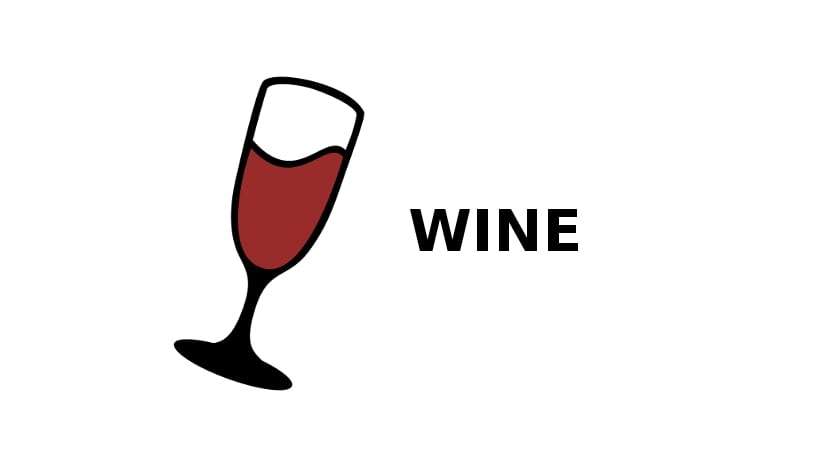
Si Wenn Sie Ubuntu, Linux Mint und Derivate verwenden, müssen Sie die folgenden Anweisungen befolgen um eine Wine-Installation zu haben und sie problemlos auf dem System auszuführen.
Dieser Schritt wird nur von Personen ausgeführt, die eine 64-Bit-Version des Systems verwenden. Wir werden die 32-Bit-Architektur im System aktivieren
sudo dpkg --add-architecture i386
Jetzt Wir werden dem System Folgendes hinzufügen:
wget https://dl.winehq.org/wine-builds/Release.key sudo apt-key add Release.key
Wir fügen das Repository hinzu:
sudo apt-add-repository https://dl.winehq.org/wine-builds/ubuntu/ sudo apt-get update
Hab's gemacht, Wir installieren die wesentlichen Pakete, damit Wine reibungslos auf dem System ausgeführt werden kann:
sudo apt-get --download-only install winehq-devel sudo apt-get install --install-recommends winehq-devel sudo apt-get --download-only dist-upgrade
Während für Diejenigen, die Debian und darauf basierende Systeme verwenden, sollten Folgendes tun.
Sie müssen zuerst Aktivieren Sie die 32-Bit-Architektur auf dem System
sudo dpkg --add-architecture i386
Wir laden den öffentlichen Wine-Schlüssel herunter:
wget -nc https://dl.winehq.org/wine-builds/Release.key
Wir fügen es dem System hinzu
sudo apt-key add Release.key
Jetzt Wir müssen die source.list bearbeiten und das Wine-Repository zum System hinzufügen. Wir tun dies mit:
sudo nano /etc/apt/sources.list
Wenn sie sind Benutzer von Debian 9 fügen hinzu:
deb https://dl.winehq.org/wine-builds/debian/stretch main
Oder wenn sind Debian 8 Benutzer:
deb https://dl.winehq.org/wine-builds/debian/jessie main
Wir aktualisieren die Liste der Pakete mit:
sudo apt-get update
Y Schließlich installieren wir mit:
sudo apt-get install --install-recommends winehq-devel
zu Im Fall von Fedora und seinen Derivaten müssen wir der von uns verwendeten Version das entsprechende Repository hinzufügen.
Fedora 27:
sudo dnf config-manager --add-repo https://dl.winehq.org/wine-builds/fedora/27/winehq.repo
Fedora 28:
sudo dnf config-manager --add-repo https://dl.winehq.org/wine-builds/fedora/28/winehq.repo
Und schließlich müssen wir Wine installieren mit:
sudo dnf install winehq-devel
Im Falle von Arch Linux, Manjaro, Antergos oder eine auf Arch Linux basierende Distribution Wir können diese neue Version aus den offiziellen Distributions-Repositories installieren.
Der Befehl zum Installieren lautet:
sudo pacman -sy wine
Si sind openSUSE-Benutzer können Wine aus den offiziellen Distributions-Repositories installieren, obwohl die Entwicklungsversion derzeit nicht in den Repositorys aktualisiert wurde.
Wir müssen nur warten, bis die Pakete aktualisiert sind. Dies wird in wenigen Tagen geschehen.
Der Befehl zum Installieren von Wine lautet wie folgt:
sudo zypper install wine
Oder wenn Sie es vorziehen, können Sie die Community-Pakete überprüfen, in denen Sie die Weindrehzahl erhalten können. Sie müssen nur gehen auf den folgenden Link.
Hallo, wie lautet der Befehl zum Ausführen eines Programms ".exe" mit dieser neuen Version von "wine"? Früher habe ich die Anweisung "wine program_name.exe" platziert, aber jetzt funktioniert sie nicht mehr, selbst wenn die Anweisung " Weinversion "» Sagt mir, dass der Befehl «Wein» nicht gefunden wurde, danke und Grüße
Für Linux Mint gibt dieses Repository Probleme:
sudo apt-Repository hinzufügen https://dl.winehq.org/wine-builds/ubuntu/
Unabhängig davon, ob Sie versuchen, mit apt-add oder über den Update Manager hinzuzufügen, treten Sicherheitsprobleme auf.
Irgendeine Idee, wie man das behebt?
Von bereits vielen Dank
weil? 32 Bit aktivieren
Es funktioniert nicht in Mint 19, unter anderem erscheint diese Meldung:
"Winehq-devel-Paket ist nicht verfügbar, aber einige andere Paketreferenzen
zum. Dies kann bedeuten, dass das Paket fehlt, veraltet ist oder nur
es ist aus einer anderen Quelle erhältlich.
Grüße.
auf Raspberry Pi 3B + funktioniert es?
Ich benutze Minze und es hat bei mir nicht funktioniert.
funktioniert nicht für Linux Mint 19 .... löst einen Fehler aus
Ich hatte Linux Xubuntu nach Jahren ohne Installation von Linux installiert, um Linux eine weitere Chance zu geben, und war umgezogen, unter anderem, weil ich über Wine gelesen hatte ... Ich dachte, es wäre, auf das Programm zu doppelklicken, auf Weiter zu klicken und zu akzeptieren und es würde installiert werden lol ... Illusive von mir. Nur das Wort Repository zu lesen, bringt mir schon etwas, es klingt für mich wie ein Zäpfchen.
Ich komme wieder, wenn Linux einfacher zu bedienen ist.
in Ubuntu?